- Bölüm 1. FLAC Formatı Nedir ve Neden Dönüştürmeniz Gerekir?
- Bölüm 2. FoneLab Video Converter Ultimate ile FLAC'ı MP3'e Dönüştürme
- Bölüm 3. iTunes/Apple müzik ile FLAC'ı MP3'e Dönüştürme
- Bölüm 4. VLC ile FLAC'ı MP3'e Dönüştürme
- Bölüm 5. Audacity ile FLAC'ı MP3'e Dönüştürme
- Bölüm 6. FLAC'ı Çevrimiçi MP3'e Dönüştürme
- Bölüm 7. FLAC'ı MP3'e Dönüştürme Hakkında SSS
MPG / MPEG'i hızlı hızlı ve yüksek çıktı görüntü / ses kalitesiyle MP4'e dönüştürün.
- AVCHD'yi MP4'e dönüştürün
- MP4 WAV dönüştürmek
- MP4’i WebM’ye dönüştürme
- MPG'yi MP4'e dönüştürme
- SWF'yi MP4'e dönüştür
- MP4’i OGG’ye dönüştürme
- VOB'yi MP4'e Dönüştür
- M3U8 yazılımını MP4 programına dönüştür
- MP4 MPEG dönüştürün
- Altyazıları MP4'e Göm
- MP4 Bölücüler
- MP4 ses çıkarmak
- 3GP Videoları MP4'e Dönüştür
- MP4 Dosyalarını Düzenle
- AVI'yı MP4'e dönüştürme
- MOD'u MP4'e Dönüştür
- MP4’i MKV’ye dönüştürme
- WMA'yı MP4'e dönüştür
- MP4 WMV dönüştürmek
En İyi FLAC - MP3 Dönüştürücü - Kullanıcı Dostu ve Etkili Araçlar
 Tarafından güncellendi Lisa Ou / 29 Ekim 2021 16:30
Tarafından güncellendi Lisa Ou / 29 Ekim 2021 16:30FLAC dosyaları mevcut en iyi kalite arasındadır. Ancak, MP3'e kıyasla boyut olarak altı kata kadar daha büyüktürler. Bununla, FLAC'ın çok daha büyük ve bellek alanı tüketen bir dosya olduğu sonucuna varabilirsiniz. Ve eğer sadece müzik dinlemeyi seviyorsanız ve küçük farkları umursamıyorsanız, MP3'ü tercih edin. En iyi FLAC'tan MP3'e dönüştürücüyü keşfedin ve FLAC'ı MP3'e nasıl dönüştüreceğinizi öğrenin.


Rehber Listesi
- Bölüm 1. FLAC Formatı Nedir ve Neden Dönüştürmeniz Gerekir?
- Bölüm 2. FoneLab Video Converter Ultimate ile FLAC'ı MP3'e Dönüştürme
- Bölüm 3. iTunes/Apple müzik ile FLAC'ı MP3'e Dönüştürme
- Bölüm 4. VLC ile FLAC'ı MP3'e Dönüştürme
- Bölüm 5. Audacity ile FLAC'ı MP3'e Dönüştürme
- Bölüm 6. FLAC'ı Çevrimiçi MP3'e Dönüştürme
- Bölüm 7. FLAC'ı MP3'e Dönüştürme Hakkında SSS
1. FLAC Formatı Nedir ve Neden Dönüştürmeniz Gerekir?
FLAC, Free Lossless Audio Codec'in kısaltmasıdır ve ses kalitesini koruyan açık kayıpsız bir codec bileşenidir. Sıkıştırılmamış bir WAV veya eşdeğer örnekleme hızına sahip AIFF boyutunun neredeyse yarısı kadar sıkıştırılmasına rağmen, bir FLAC dosyası kalitesini korur. Öte yandan FLAC formatı çok fazla bellek kaplar ve çoğu MP3 çalarda desteklenmez veya çalınamaz, bu da bir FLAC dönüştürücü kullanılmasını gerektirir. Hafıza alanından tasarruf etmek veya ses dosyalarınızı hemen hemen her cihazda çalmak istiyorsanız, FLAC dönüştürme gereklidir. Bu notta, ses dosyalarınızdan en iyi şekilde yararlanmak istiyorsanız, FLAC'ı MP3'e dönüştürün.
Video Converter Ultimate hızlı hızlı ve yüksek çıkış görüntü / ses kalitesi ile MPG / MPEG MP4 dönüştürmek en iyi video ve ses dönüştürme yazılımı.
- MPG, MP4, MOV, AVI, FLV, MP3 gibi herhangi bir video / sesi dönüştürün.
- 1080p / 720p HD ve 4K UHD video dönüştürme desteği.
- Kırp, Kırp, Döndür, Efektler, Geliştir, 3D ve daha fazlası gibi güçlü düzenleme özellikleri.
2. FoneLab Video Converter Ultimate ile FLAC'ı MP3'e Dönüştürme
FoneLab Video Dönüştürücü Ultimate herhangi bir medya dosyası biçimini uygun ve verimli bir şekilde dönüştürmek ve düzenlemek için kullanabileceğiniz hazır bir programdır. Bu program ile FLAC'ı MP3'e kolayca dönüştürebilirsiniz. Bu, mevcut çok çeşitli formatlar nedeniyle FLAC'ı Mac ve Windows'ta MP3'e dönüştürmek için harika bir araçtır. Ek olarak, düzenleme ve kırpma işlevlerine sahiptir, böylece bunun için başka bir araca ihtiyacınız olmaz.
FoneLab Video Converter Ultimate ile FLAC'ı MP3'e Dönüştürme Adımları:
1. Adımİlk olarak, FoneLab Video Converter Ultimate'ı kurun ve bilgisayarınızda çalıştırın.

2. AdımArdından, dönüştürmek istediğiniz FLAC dosyasını seçin. Ses dosyanızı arayüze sürükleyip bırakabilir veya Dosya Ekle. FoneLab Video Converter Ultimate, aynı veya farklı biçimlerde birden fazla dosyayı aynı anda dönüştürmenize olanak tanır.

3. AdımSon olarak, çıktı biçimini özelleştirebilirsiniz. Profil'i açtığınızda veya tıkladığınızda Ses açılır menüsünden MP3'ü seçin. Tümünü Şuna Dönüştür.

4. AdımAyrıca, ses dosyanızın ayarlarını tıklayarak da değiştirebilirsiniz. Ayarlar simgesini seçin ve MP3 ayarlarını gerektiği gibi düzenleyin.

5. AdımTıkla kesim FLAC'ınızın yalnızca bir bölümünü MP3'e dönüştürmek istiyorsanız, simge. Yalnızca ihtiyacınız olan parçaları gerektiği gibi MP3'e dönüştürebilirsiniz.

6. AdımSon olarak tıklayın dönüştürmek dosyanız dönüştürülmeye hazır olduğunda.

Video Converter Ultimate hızlı hızlı ve yüksek çıkış görüntü / ses kalitesi ile MPG / MPEG MP4 dönüştürmek en iyi video ve ses dönüştürme yazılımı.
- MPG, MP4, MOV, AVI, FLV, MP3 gibi herhangi bir video / sesi dönüştürün.
- 1080p / 720p HD ve 4K UHD video dönüştürme desteği.
- Kırp, Kırp, Döndür, Efektler, Geliştir, 3D ve daha fazlası gibi güçlü düzenleme özellikleri.
3. iTunes/Apple müzik ile FLAC'ı MP3'e Dönüştürme
FLAC'ı doğrudan iTunes'daki kitaplığınızdan MP3'e dönüştürebilirsiniz. Bu, özellikle iTunes'a oldukça aşina iseniz, kesinlikle etkili ve kolay bir FLAC dönüştürücüdür. Basit adımlarla iTunes'u kullanarak FLAC'ı MP3'e nasıl dönüştüreceğinizi öğrenin. Mac'i Catalina ve sonraki sürümleriyle kullanıyorsanız, bunun yerine Apple Music'i kullanabilirsiniz.
iTunes/Apple Music ile FLAC'ı MP3'e Dönüştürme Adımları:
1. Adımİlk olarak, bilgisayarınızda iTunes'u açın. Arayüzde şuraya gidin: Menü çubuğu ve seçin Düzenle görünecek olan açılır listeden. Oradan, tıklayın tercih.
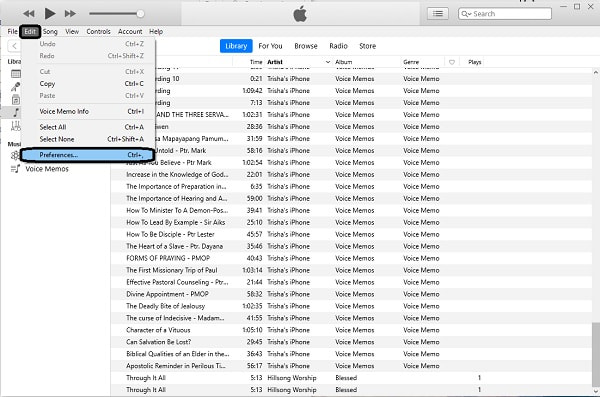
2. AdımDaha sonra, tıklayın Alma Ayarları altında genel açılır penceredeki sekmesine tıklayın.
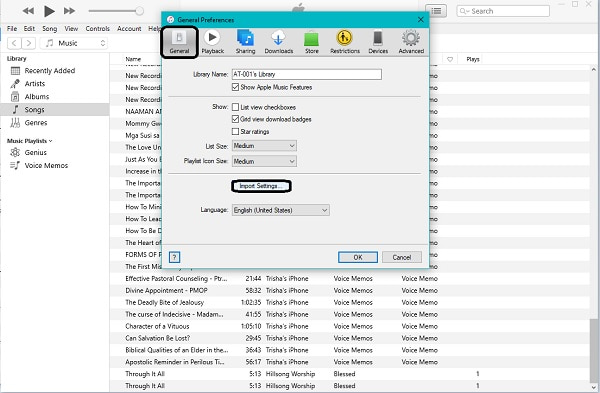
3. AdımBundan sonra, yanındaki menüyü tıklayın İthalat kullanma seçin MP3 kodlayıcı ardından tıklayın OK.

4. AdımSon olarak, dönüştürmek istediğiniz şarkıyı kitaplığınızdan seçin. Hangisinin dönüştürüleceğini seçtikten sonra Dosya'ya gidin ve dönüştürmek açılır listeden. Son olarak, tıklayın MP3 Sürüm oluşturma.

4. VLC ile FLAC'ı MP3'e Dönüştürme
VLC Media Player, çeşitli platformlarda çalışan ve çok çeşitli biçimleri destekleyen ücretsiz ve açık kaynaklı bir medya oynatıcı ve akışlı medya sunucusudur. Medya dosyası biçimlerinin büyük çoğunluğu VLC Media Player tarafından desteklenir. Bu program dönüştürücü olarak da kullanılabilir. FLAC'ı MP3'e dönüştürme adımları aşağıda ayrıntılı olarak özetlenmiştir.
VLC ile FLAC'ı MP3'e Dönüştürme Adımları:
1. AdımBaşlamak için bilgisayarınızda VLC Media Player'ı başlatın. şuraya git Ana Menü seçin medya. Ardından, Kaydet / dönüştürme açılır menüden.
2. AdımEklemek FLAC Bundan sonra dönüştürmek istediğiniz dosya. FLAC dosyaları eklemek için tıklayın Ekle. Gerekirse daha fazla FLAC dosyası ekleyebilirsiniz. Bundan sonra, tıklayın Kaydet / dönüştürme düğmesine basın.
3. AdımSon olarak seçin MP3 ses çıkış formatı olarak tıklayın ve dönüştürmek.
FoneLab Screen Recorder, Windows / Mac'te video, ses, çevrimiçi eğitim vb. Görüntüleri yakalamanıza olanak tanır ve boyutu kolayca özelleştirebilir, video veya sesi düzenleyebilir ve daha fazlasını yapabilirsiniz.
- Windows / Mac'te video, ses, web kamerası kaydedin ve ekran görüntüsü alın.
- Kaydetmeden önce verileri önizleyin.
- Güvenli ve kullanımı kolaydır.
5. Audacity ile FLAC'ı MP3'e Dönüştürme
Audacity, profesyonel ve profesyonel olmayan kullanıcılar için yaygın olarak bilinen bir dijital kayıt ve düzenleme aracıdır. Ayrıca Audacity, bir ses dosyası dönüştürme özelliği de içerir. Audacity'yi MP3'ten FLAC'a dönüştürücünüz olarak veya tam tersi olarak kullanmak için aşağıdaki adımları izleyin.
Audacity ile FLAC'ı MP3'e Dönüştürme Adımları:
1. Adımİlk olarak, Audacity'yi bilgisayarınızda başlatın. Başlatıldıktan sonra şuraya gidin: fileto ve tıklayın Açılış. Dönüştürmek istediğiniz dosyaya göz atın ve seçin ve Aç'a tıklayın. Bu, FLAC dosyanızı programa eklemek içindir.
2. AdımFLAC dosyanızı Audacity'ye ekledikten sonra fileto tekrar ve tıklayın Ihracat. Oradan tıklayın MP3 olarak dışa aktar.
3. AdımAyrıca çıktı dosyanızın kalitesini ve ayarlarını özelleştirebileceğiniz dizine de sahipsiniz. Gerektiğinde ekrandaki kılavuzu izleyin ve Kaydet'i ve ardından OK dönüştürmeye başlamak için.
6. FLAC'ı Çevrimiçi MP3'e Dönüştürme
Bununla birlikte, çevrimiçi ve ücretsiz FLAC'tan MP3'e dönüştürücüleri kullanmayı tercih edebilirsiniz. Bilgisayarınıza üçüncü taraf yazılım yüklemek zorunda kalmaktan nefret mi ediyorsunuz? Bu durumda, çevrimiçi bir dönüştürücü sizin için en iyi seçenektir. Convertio File Converter, FLAC'den MP3'e dönüştürücü olarak kullanılan, kullanımı kolay bir çevrimiçi dönüştürücüdür.
Convertio Dosya Dönüştürücü ile FLAC'ı MP3'e Dönüştürme Adımları
1. Adımİlk olarak, web tarayıcınızı açın ve Convertio File Converter'ın resmi web sayfasını arayın.

2. AdımArdından, FLAC dosyanızı Convertio'ya ekleyin. FLAC dosyası bilgisayarınıza yerel olarak kaydedilmişse, Dosyaları Seç'e tıklayarak dosyayı seçebilirsiniz. Ayrıca dönüştürülmek üzere Dropbox veya Google Drive'dan bir dosya yükleyebilirsiniz. Sizin ve dosyanızın kaynağı için en uygun seçeneği seçin.
3. AdımSon olarak, dönüştürülecek dosyayı ekledikten sonra çıktı biçimini seçebilirsiniz. Yanındaki açılır menüden çıkış formatı olarak MP3'ü seçin. Ek olarak, çıktı dosyanızın ses ayarlarını gerektiği gibi ayarlamak istiyorsanız, Ayarlar.
4. AdımArdından, dönüştürmek için FLAC için MP3 ücretsiz çevrimiçi, tıklayın dönüştürmek. Son olarak, dönüştürme bittiğinde, tıklayabilirsiniz. İndir.
7. FLAC'ı MP3'e Dönüştürme Hakkında SSS
CD, FLAC'tan daha mı iyi?
Hayır, hem CD'nin hem de FLAC'ın kalitesi aynıdır. Bunun nedeni, FLAC'ın çoğunlukla CD'lerden kopyalanması ve FLAC'ın kayıpsız olmasıdır; bu, kopyalama sırasında CD'deki dijital dosyalardan hiçbir verinin kaybolmadığı anlamına gelir.
Spotify, akışlı FLAC biçimini destekliyor mu?
Hayır. Spotify şu anda akışlı FLAC biçimini desteklememektedir.
Android, FLAC dosyalarını oynatabilir mi?
Evet. Genel olarak, tüm Android cihazlar, Android 3.1 veya sonraki sürümlerde çalıştıkları sürece FLAC ses dosyalarını destekler.
FLAC ve MP3 arasındaki farkı duyabiliyor musunuz?
Tam olarak değil. Bu, dinleyicinin arka plan müzik bilgisine ve FLAC ve MP3 çalmak için kullanılan cihazın kalitesine bağlıdır. Teknik olarak, FLAC dosyalarını dinlediğinizde FLAC ve MP3 arasında net bir ses farkı vardır, ancak fark neredeyse ayırt edilemez.
Sonuç olarak, doğru araca ve mantıklı çözümlere sahip olduğunuz sürece FLAC'ı MP3'e dönüştürmek kesinlikle kolay ve hızlıdır. Listelenen araçlar ve yukarıda verilen adımlarla artık FLAC'ı MP3'e kolaylıkla dönüştürebilirsiniz. her şeyden önce, FoneLab Video Dönüştürücü Ultimate erişilebilirliği, çok işlevliliği ve çok çeşitli desteklenen biçimleri nedeniyle en çok tavsiye edilendir. Bununla birlikte, hangi FLAC dönüştürücüyü kullanacağınıza karar vermek ve müziğinizin keyfini özgürce çıkarmak size kalmış.
